Cum putem downloada fisierele ISO de instalare Windows 8.1 RTM

Microsoft a lansat de curand (pe 17 octombrie) cel mai nou sistem de operare Windows, Windows 8.1, ca update pentru sistemul Windows 8. In cazul in care utilizatorii unor sisteme Windows anterioare doresc sa upgradeze la Windows 8.1, acestia vor primi o imagine ISO de instalare a sistemului la achizitionarea unui cod de licenta. Insa utilizatorii Windows 8, pentru care update-ul Windows 8.1 este gratuit, nu au posibilitatea sa upgradeze decat prin intermediul Windows Store (desi Microsoft a anuntat in urma cu ceva vreme ca vor face disponibile fisierele ISO de instalare ale Windows 8.1 si pentru utilizatorii Windows 8, se pare ca acestia s-au razgandit, devenind destul de clar dupa lansarea update-ului ca nu au in plan acest lucru), iar in cazul in care se planuieste upgradarea mai multor computere, aceasta modalitate poate deveni destul de inconvenienta.

Utilizatorii Windows 8 care sunt abonati la MSDN si/sau TechNet au posibilitatea sa descarce imaginea ISO de instalare a Windows 8.1 de pe paginile de download ale respectivelor site-uri.
Download Windows 8.1 RTM from MSDN.
Download Windows 8.1 RTM from TechNet.
De asemenea, in cazul in care aveti deja un cod de licenta pentru Windows 8.1 puteti sa-l folositi pentru a downloada imaginea ISO de instalare a sistemului de pe pagina de download a site-ului oficial Microsoft.
Download Windows 8.1 RTM from Microsoft (doar cu cod de licenta pentru Windows 8.1!).
In cazul in care nu dispuneti decat de un cod de licenta pentru Windows 8 si doriti sa descarcati imaginea ISO Windows 8.1 pentru a efectua o instalare curata a sistemului (fara a trebui intai sa reinstalati Windows 8 pentru ca apoi sa faceti upgrade-ul), una dintre metodele urmatoare va va fi cu siguranta de ajutor.
1. Descarcati imagine ISO de instalare a Windows 8.1 de pe site-ul Microsoft
- de pe pagina de download a site-ului Microsoft descarcati atat installer-ul pentru Windows 8, cat si cel pentru Windows 8.1 (click pe butoanele Install Windows 8 si Install Windows 8.1)
- rulati installer-ul pentru Windows 8 si introduceti codul de licenta pe care il aveti pentru sistem
- odata ce procesul de download a fisierelor de instalare pentru Windows 8 incepe, inchideti installer-ul
- apoi rulati installer-ul pentru Windows 8.1; fisierele de instalare vor incepe sa fie descarcate fara a mai cere introducerea unui cod de licenta pentru Windows 8.1
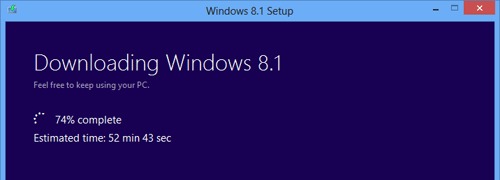
- dupa ce descarcati fisierele de setup pentru Windows 8.1, creati un USB drive bootabil sau o imagine ISO
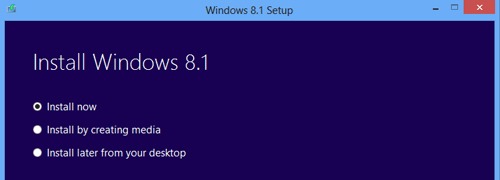
2. Copiati fisierele de instalare ale Windows 8.1 din folderul ascuns de upgrade
- downloadati fisierele de instalare ale Windows 8.1 prin intermediul Windows Store
- imediat dupa descarcare, acestea vor fi extrase in folderul C:\ESD\Windows (de asemenea, in unele cazuri, acestea pot fi gasite in folderul C:\Windows\SoftwareDistribution\Download)
- copiati folderul care contine fisierele de instalare ale Windows 8.1 pe un USB drive sau pe un DVD, apoi folositi fiserul setup.exe de pe acestea pentru a instala Windows 8.1 pe alte computere
Succes!
Nota: In cazul in care faceti clean install la Windows 8.1, puteti folosi metoda de aici pentru a putea instala sistemul cu ajutorul unui cod de licenta Windows 8.
STEALTH SETTINGS – How to download Windows 8.1 RTM ISO setup files
Cum putem downloada fisierele ISO de instalare Windows 8.1 RTM
What’s New
About stealth
Pasionata de tehnologie, imi place sa testez si sa scriu tutoriale despre sistemele de operare Windows, cautand sa descopar mereu lucruri interesante.
View all posts by stealthTe-ar putea interesa și...

